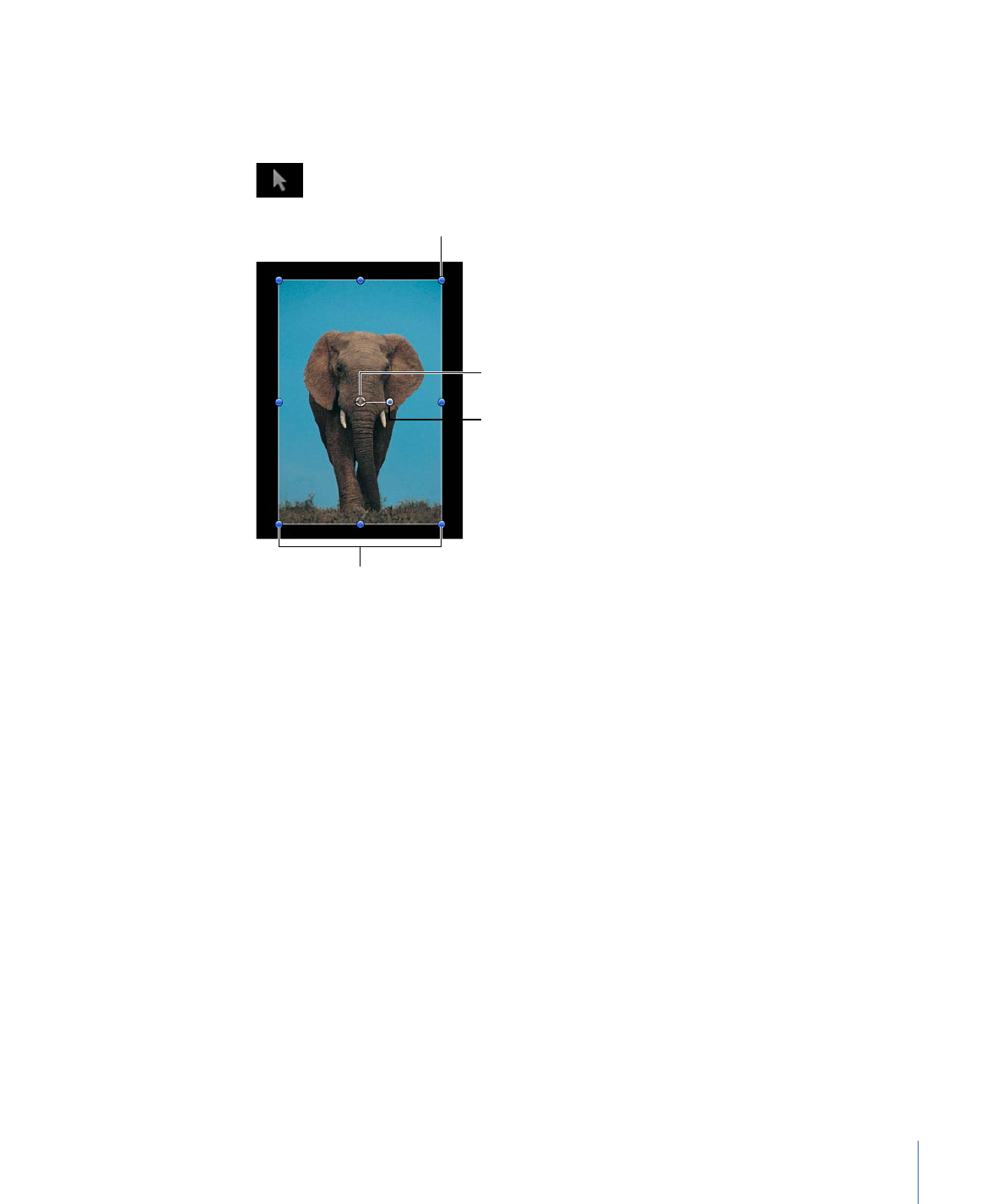
默认的工具为“选择/变换”工具,它可以激活屏幕控制,让您可以调整层的缩放、位
置和旋转。
Scale handle
Bounding box
Anchor point
Rotation handle
缩放
当您选择一个层时,八个缩放控制柄会显示在层的边界框边缘周围。拖移控制柄以
调整层的大小。默认情况下,当您调整缩放控制柄时,层的宽度和高度不会锁定在
一起。这意味着层的宽高比可以更改。(层的宽高比即其宽与高的比率。)若要保
留层的宽高比,请按住 Shift 键拖移缩放控制柄。层的缩放更改会应用到“属性”检查
器的“缩放”参数中。
备注: 供 Motion 创建的形状使用的“选择/变换”屏幕控制包括一个圆形控制柄,它
位于边界框的左上角;该控制不会出现在其他层的“选择/变换”控制中。有关更多信
息,请参阅
编辑形状
。
若要在“画布”中单独调整层的高度和宽度
1
点按以选择“画布”中的层。
备注: 如果您选择了另一个工具,如“遮罩”或“形状”工具,按 S 键可让您返回到 2D
变换工具。
一个边界框会出现在所选层周围。
备注: 您也可以按住 Control 键点按“画布”中的层,然后从快捷菜单中选取“变换”。
241
第 7 章
基本合成
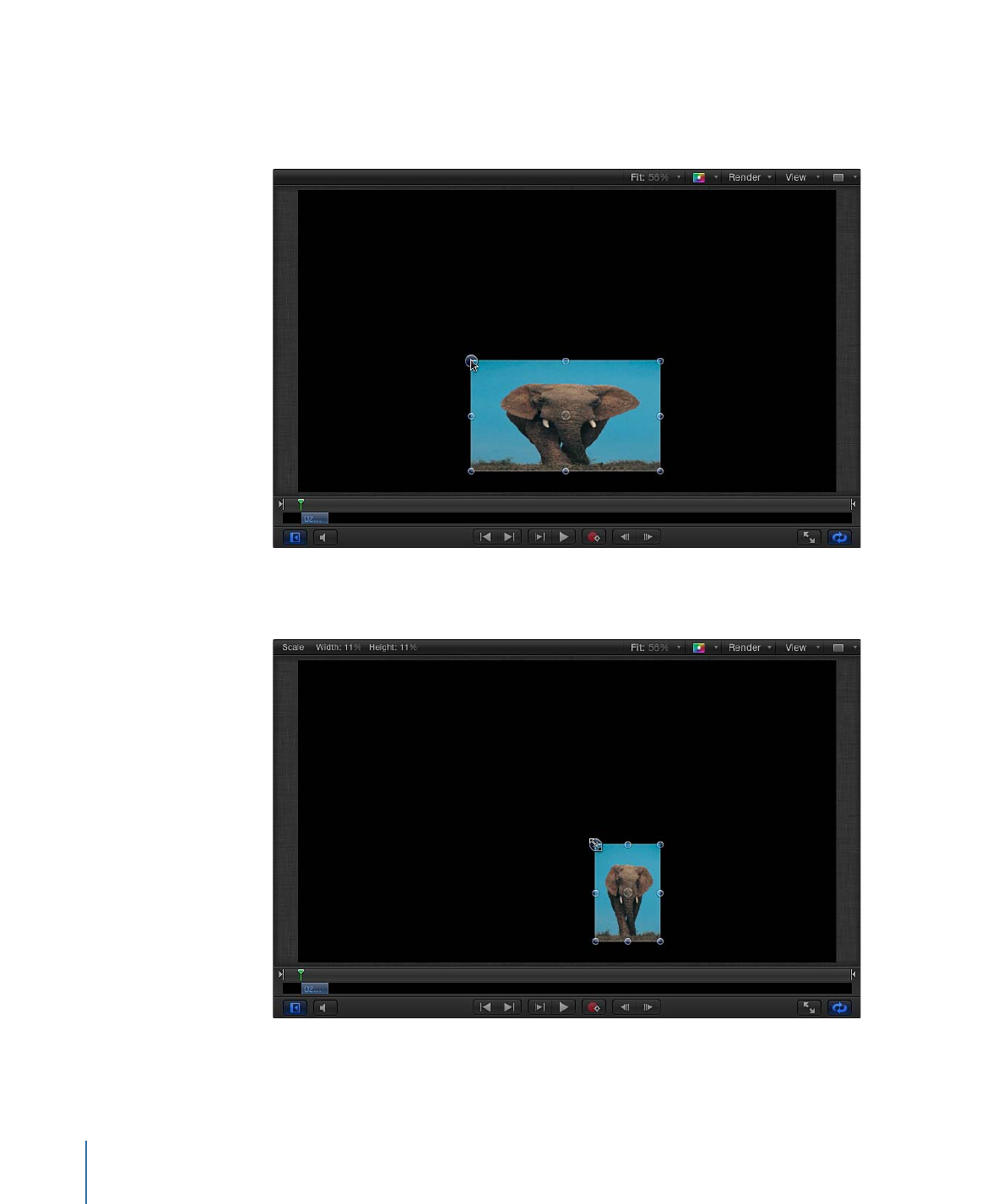
2
执行以下一项操作:
• 拖移边角控制柄,以同时调整层的宽度和高度。默认情况下,您可以单独以任意
值调整宽度和高度。
• 按 Shift 键,然后在将层的宽度和高度锁定在一起(保持层当前的宽高比)后拖
移边角控制柄来调整层。
242
第 7 章
基本合成
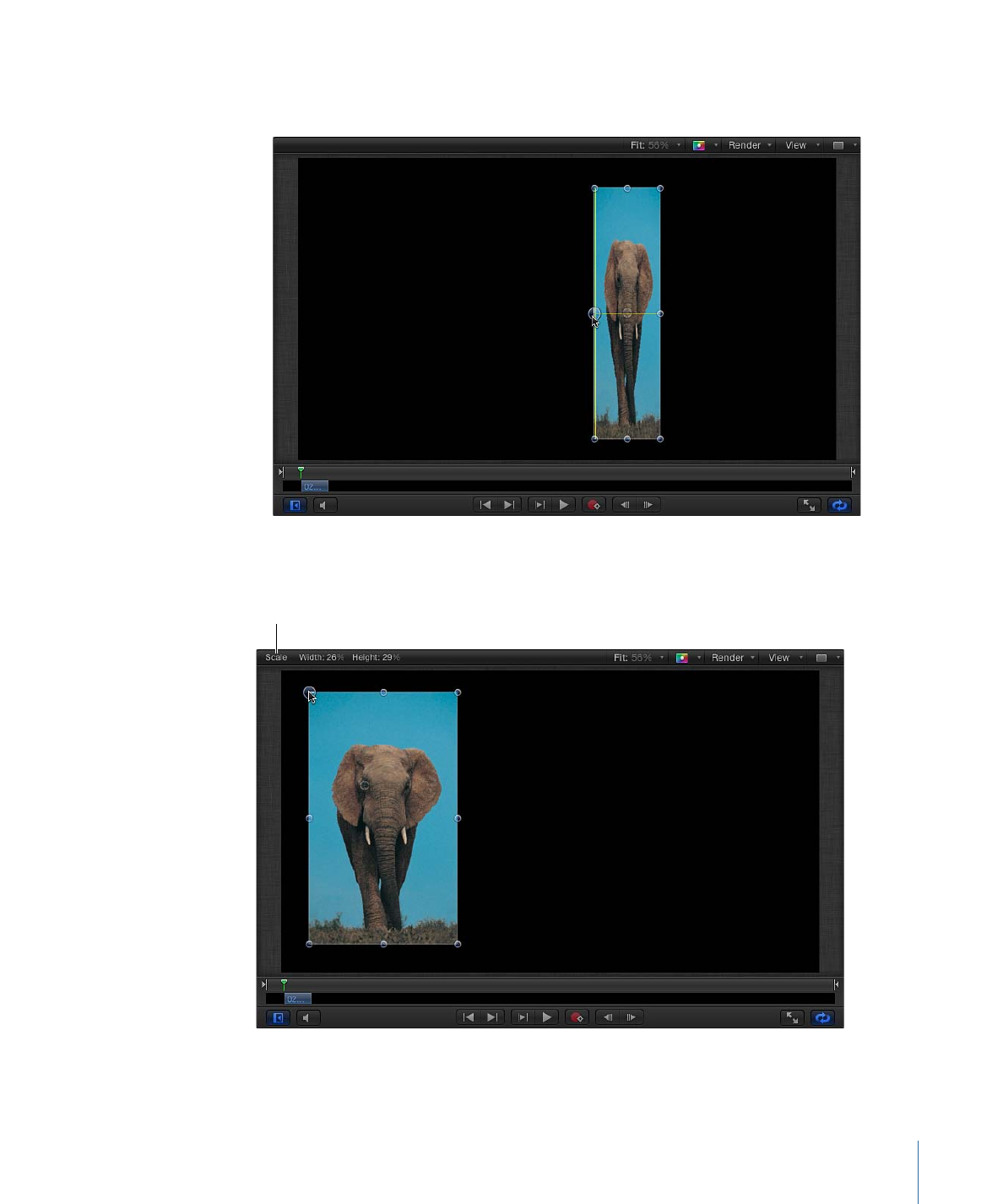
• 拖移上缩放控制柄或下缩放控制柄,可限制为缩放层的高度;拖移左缩放控制柄
或右缩放控制柄,可限制为缩放层的宽度。
• 按住 Option 键拖移任一缩放控制柄,可围绕层的锚点调整层,而不是调整单边。
当您拖移缩放控制柄时,新的宽度和高度百分比会显示在“画布”上方的状态栏中。
Status area shows scaling amount
备注: 用负值缩放层的宽度或高度会倒转图像并翻转其方向。
243
第 7 章
基本合成